- 機能紹介
対応バージョン:Lark V7.0 以降
対応端末:パソコンでのみ使用可能
ノート:この記事で紹介されている Docs には、Lark ドキュメント、Base、シート、スライド、マインドノートおよびアップロードされたファイルが含まれます。
Lark アプリでは、ドキュメント、シートや Base などの Docs のリンクを開き方を設定できます。開き方として、「Lark のナビゲーションバーで開く」または「ブラウザで開く」から選択できます。
- 操作手順
ブラウザで Docs を開く場合
- デスクトップ版 Lark アプリで、プロフィール写真をクリックします。次に、設定 > 効率 を順次クリックします。
- リンクの開き方 のところで、ブラウザで開く を選択します。
- 250px|700px|reset
これで Lark アプリで Docs リンクをクリックする場合はブラウザで開きます。
デフォルトのブラウザ
デフォルトのブラウザ にて、Lark Docs のリンクをブラウザで開く場合のブラウザを指定できます。例えば、Google Chrome、Microsoft Edge などです。
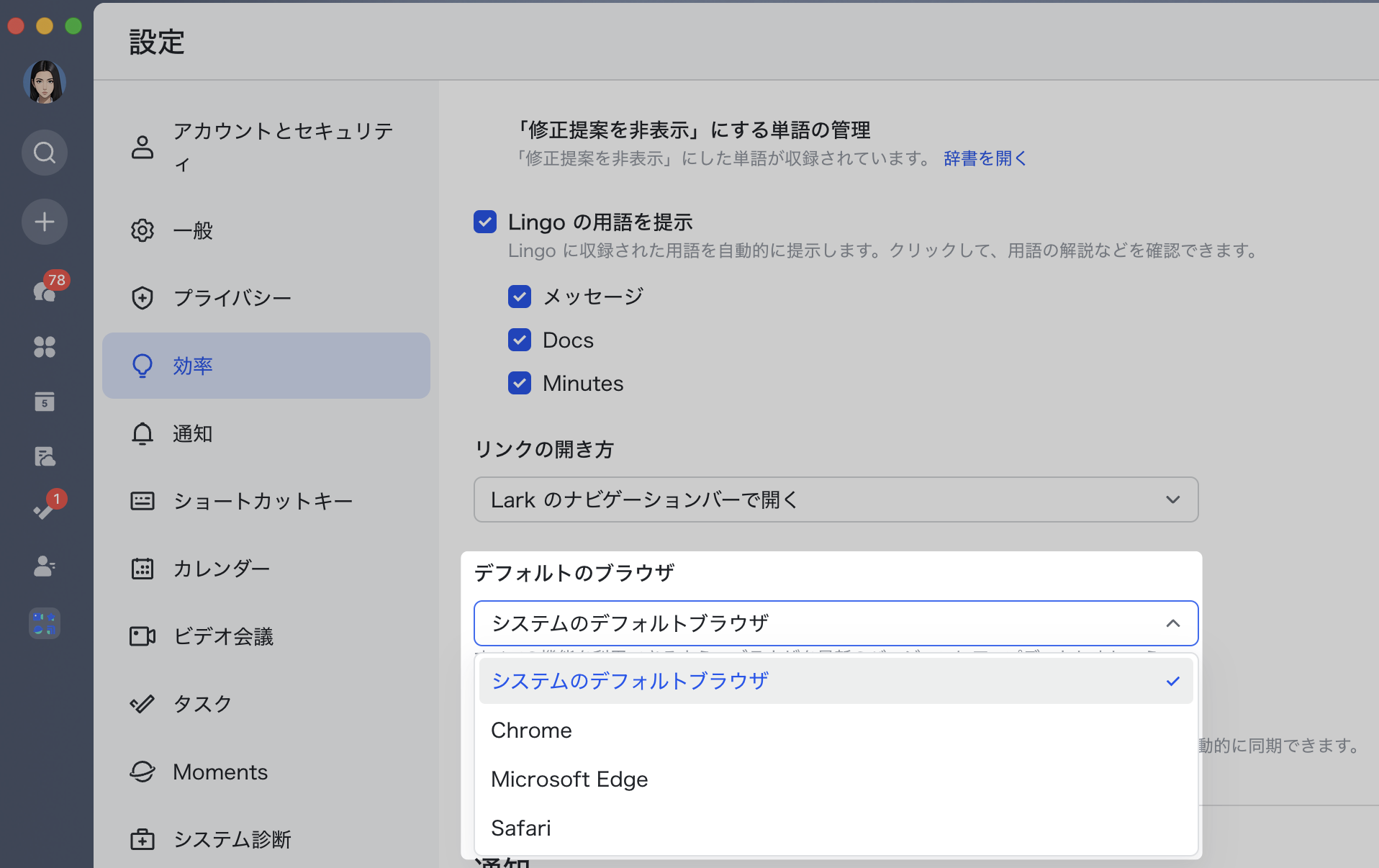
250px|700px|reset
注:当該操作は Lark Docs のリンクをブラウザで開く場合のブラウザに対してのみ有効です。なお、OS(オペレーティングシステム)のデフォルトブラウザの設定方法は下記リンクを参照してください。
- Windows:Windows で既定のブラウザーを変更する(外部サイト)
アプリ内で Docs を開く場合
- デスクトップ版 Lark アプリで、プロフィール写真をクリックします。次に、設定 > 効率 を順次クリックします。
- リンクの開き方 のところで、Lark のナビゲーションバーで開く を選択します。
- 250px|700px|reset
これで Lark アプリ内の Docs リンクをクリックする場合は Lark アプリ内で開きます。
- よくある質問
